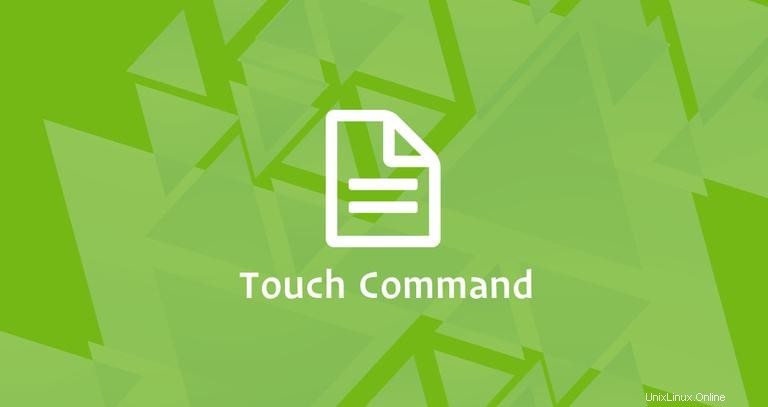
La commande touch nous permet de mettre à jour les horodatages sur les fichiers et répertoires existants ainsi que de créer de nouveaux fichiers vides.
Dans ce guide, nous vous montrerons comment utiliser la commande tactile à travers des exemples pratiques et des explications détaillées des options de commande les plus courantes.
Horodatage des fichiers Linux #
Avant d'expliquer comment utiliser la commande touch, commençons par examiner les horodatages des fichiers sous Linux.
Un fichier sous Linux a trois horodatages :
- atime (heure d'accès) - La dernière fois que le fichier a été accédé/ouvert par une commande ou une application telle que cat, vim ou grep.
- mtime (heure de modification) - La dernière fois que le contenu du fichier a été modifié.
- ctime (change time) - La dernière fois que l'attribut ou le contenu du fichier a été modifié. L'attribut inclut les autorisations de fichier, la propriété du fichier ou l'emplacement du fichier.
Pour afficher l'état du fichier, y compris les horodatages, utilisez le stat commande.
stat file_nameLa création d'un nouveau fichier nécessite des autorisations d'écriture sur le répertoire parent. Sinon, vous recevrez une erreur d'autorisation refusée.
Comment utiliser la commande tactile #
Dans sa forme la plus simple lorsqu'il est utilisé sans aucune option, si le nom de fichier spécifié comme argument n'existe pas, touch créera un nouveau fichier.
Si le fichier existe déjà, touch changera les heures de dernier accès et de modification du fichier à l'heure actuelle.
Par exemple, si le fichier file1 n'existe pas, la commande suivante le créera sinon, il changera ses horodatages :
touch file1Pour créer ou modifier plusieurs fichiers à la fois, spécifiez les noms de fichiers en tant qu'arguments :
touch file1 file2 file3
Si vous ne voulez pas que la commande touch crée de nouveaux fichiers, utilisez le -c (--no-create ).
Par exemple, si le fichier file1 existent, la commande suivante modifiera les horodatages des fichiers sinon, elle ne fera rien :
touch -c file1Modifier uniquement les heures d'accès ou de modification #
Par défaut, si aucune option n'est utilisée, touch mettra à jour les heures de dernier accès et de modification du fichier à l'heure actuelle. En utilisant le -a et -m options, vous ne pouvez modifier qu'un seul de ces horodatages.
Modifier uniquement le temps d'accès #
Utilisez le -a option pour modifier uniquement le temps d'accès au fichier :
touch -a file1Modifier uniquement l'heure de modification #
Utilisez le -m option pour modifier l'heure de modification du fichier :
touch -m file1Lors de la modification de l'heure de modification, l'heure de modification sera également mise à jour.
Définir des horodatages spécifiques #
La commande touch nous permet également de mettre à jour ou de créer un fichier avec une heure spécifique autre que l'heure actuelle.
Utilisez le -d (--date= ) pour spécifier une chaîne de date et l'utiliser à la place de l'heure actuelle.
Par exemple, pour changer à la fois les heures de dernier accès et de modification de file1 au 1er juin 2018 11h02, vous utiliseriez la commande suivante :
touch -d '1 June 2018 11:02' file1La chaîne de date doit être entourée de guillemets simples.
Vous pouvez également fournir une chaîne date-heure partielle à la commande touch. En fournissant uniquement la date, change automatiquement l'année à l'année actuelle :
touch -d '12 June' file1
Utilisez le -t option pour spécifier un horodatage et l'utiliser à la place de l'heure actuelle. L'argument d'horodatage doit être au format suivant :
use [[CC]YY]MMDDhhmm[.ss]
Par exemple, la commande suivante définira les dernières heures d'accès et de modification de file1 au 1er juin 11h02 de l'année en cours.
touch -t 06011102 file1Utiliser l'horodatage d'un autre fichier #
Le -r (--reference= ) nous permet de spécifier un fichier de référence et d'utiliser ses horodatages au lieu de l'heure actuelle.
Par exemple, la commande suivante indiquera à touch d'utiliser les heures de file1 pour file2 :
touch -r file1 file2Modification de l'horodatage du lien symbolique #
Par défaut, si vous utilisez une commande tactile sur un lien symbolique, cela changera les horodatages de son fichier référencé.
Utilisez le -h (--no-dereference ) pour modifier l'horodatage du lien symbolique.
Par exemple, pour changer les horodatages du lien symbolique symlink1 vous utiliseriez :
touch -h symlink1Conclusion #
Vous devriez maintenant avoir une bonne compréhension de l'utilisation de la commande Linux touch.